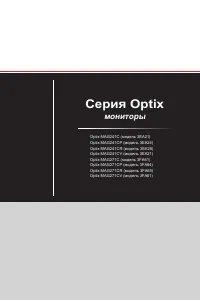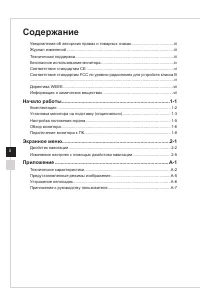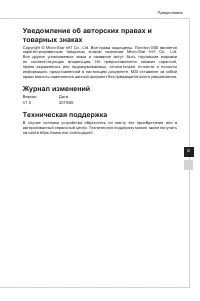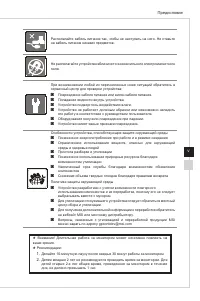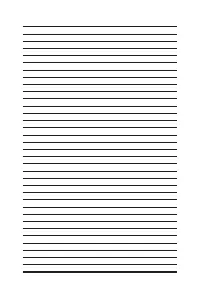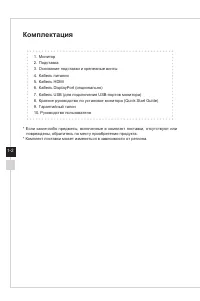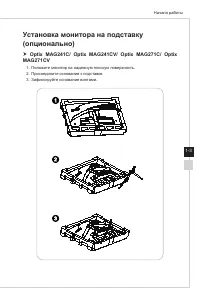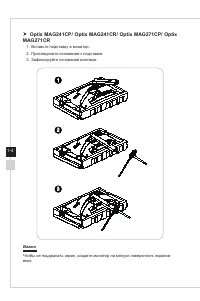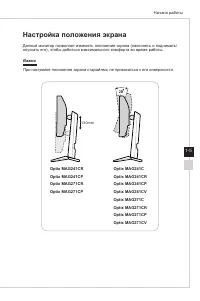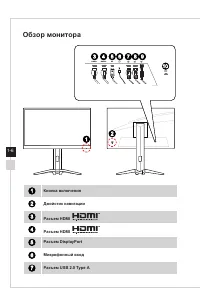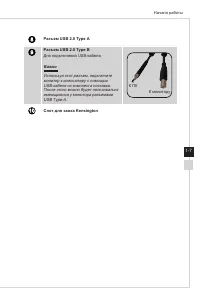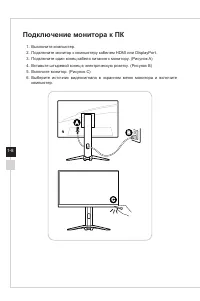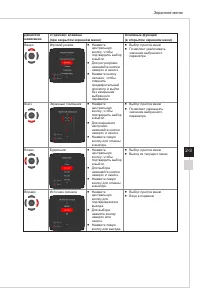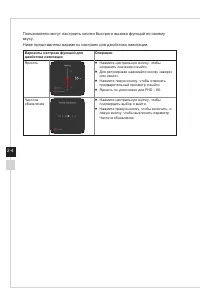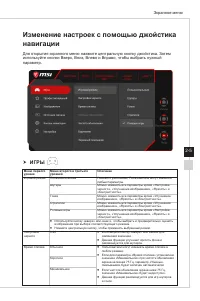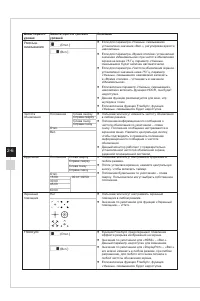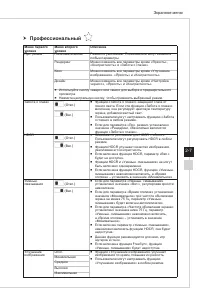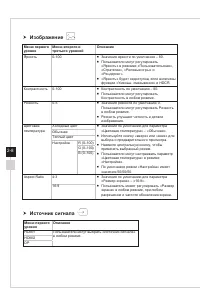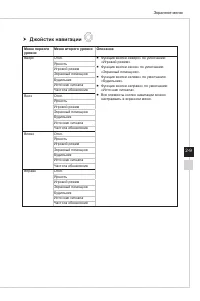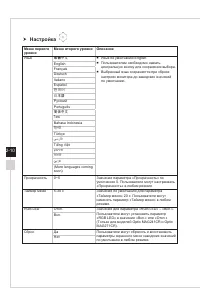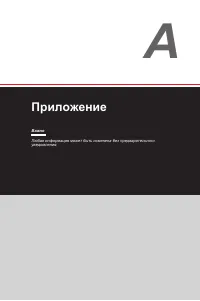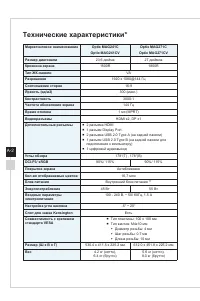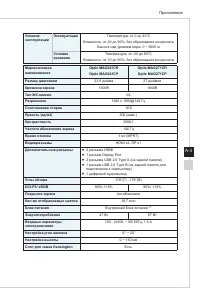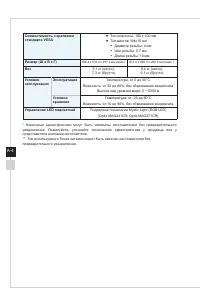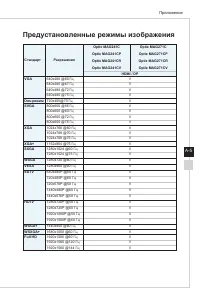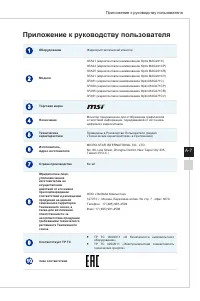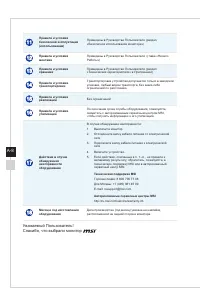Страница 2 - Содержание; Начало работы �����������������������������������������������������������������������������
Предисловие iii ii Содержание Уведомление об авторских правах и товарных знаках �������������������������������������� iiiЖурнал изменений ������������������������������������������������������������������������������������������������ iiiТехническая поддержка ���������������������������������������...
Страница 3 - Уведомление об авторских правах и; Техническая поддержка
Предисловие iii ii Уведомление об авторских правах и товарных знаках Copyright © Micro-Star Int’l Co�, Ltd� Все права защищены� Логотип MSI является зарегистрированным товарным знаком компании Micro-Star Int’l Co�, Ltd� Все другие упоминаемые знаки и названия могут быть торговыми марками их соответс...
Страница 4 - Безопасное использование монитора
Предисловие v iv Безопасное использование монитора ◙ Внимательно ознакомьтесь с указаниями по безопасному использованию монитора. ◙ Следует обратить внимание на все предупреждения и предостережения, написанные на корпусе монитора и в руководстве пользователя. ◙ Ремонт монитора должен осуществляться ...
Страница 6 - Соответствие стандартам CE
Предисловие vii vi Соответствие стандартам CE Данное устройство соответствует требованиям, изложенным в Директивах Евросоюза об электромагнитной совместимости (2014/30/EU), низковольтном оборудовании (2014/35/EU), энергоэффективности (2009/125/EC) и ограничениях на содержание вредных веществ (2011/6...
Страница 7 - Директива WEEE; Информация о химических веществах
Предисловие vii vi Директива WEEE Согласно Директиве 2012/19/EC об отходах электрического и электронного оборудования, вступившей в силу 13 августа 2005 года, электрическое и электронное оборудование не может больше выбрасываться как городские отходы, а производители таких продуктов обязаны принимат...
Страница 9 - Начало работы
1 Начало работы В данном разделе описывается процедура аппаратной настройки монитора� Будьте осторожны при подключении устройств� Для защиты от статического электричества используйте антистатический браслет� Важно • Представленные изображения служат лишь в качестве иллюстраций� В действительности мо...
Страница 10 - Комплектация
Начало работы 1-3 1-2 Комплектация 1. Монитор2. Подставка3. Основание подставки и крепежные винты4. Кабель питания 5. Кабель HDMI6. Кабель DisplayPort (опционально)7. Кабель USB (для подключения USB-портов монитора)8. Краткое руководство по установке монитора (Quick Start Guide)9. Гарантийный талон1...
Страница 11 - Установка монитора на подставку
Начало работы 1-3 1-2 Установка монитора на подставку (опционально) h Optix MAG241C/ Optix MAG241CV/ Optix MAG271C/ Optix MAG271CV 1� Положите монитор на надежную плоскую поверхность�2� Присоедините основание к подставке�3� Зафиксируйте основание винтами� 3 2 1
Страница 13 - Настройка положения экрана
Начало работы 1-5 1-4 Настройка положения экрана Данный монитор позволяет изменять положение экрана (наклонять и поднимать/ опускать его), чтобы добиться максимального комфорта во время работы� Важно При настройке положения экрана старайтесь не прикасаться к его поверхности� Optix MAG241CROptix MAG2...
Страница 14 - Обзор монитора
Начало работы 1-7 1-6 Обзор монитора HDMI1 HDMI2 DP 1 2 9 7 3 5 4 8 10 6 1 Кнопка включения 2 Джойстик навигации 3 Разъем HDMI 4 Разъем HDMI 5 Разъем DisplayPort 6 Микрофонный вход 7 Разъем USB 2�0 Type A
Страница 16 - Подключение монитора к ПК
Начало работы PB 1-8 Подключение монитора к ПК 1� Выключите компьютер� 2� Подключите монитор к компьютеру кабелем HDMI или DisplayPort�3� Подключите один конец кабеля питания к монитору� (Рисунок A)4� Вставьте штыревой конец в электрическую розетку� (Рисунок B)5� Включите монитор� (Рисунок C)6� Выбе...
Страница 18 - Джойстик навигации
2-3 Экранное меню 2-2 Джойстик навигации Джойстик навигации – это удобное средство навигации по экранному меню монитора� Джойстик навигации Настройки по умолчанию для кнопки навигации: Джойстик навигации «Горячая» клавиша (при закрытом экранном меню) Основные функции (в открытом экранном меню) Центр...
Страница 21 - Изменение настроек с помощью джойстика; ИГРЫ
2-5 Экранное меню 2-4 Изменение настроек с помощью джойстика навигации Для открытия экранного меню нажмите центральную кнопку джойстика� Затем используйте кнопки Вверх, Вниз, Влево и Вправо, чтобы выбрать нужный параметр� h ИГРЫ Меню первого уровня Меню второго и третьего уровней Описание Игровой ре...
Страница 23 - Профессиональный
2-7 Экранное меню 2-6 h Профессиональный Меню первого уровня Меню второго уровня Описание Про� режим Пользовательская Режим по умолчанию� Пользователи могут изменять любые параметры� Рендеринг Можно изменять все параметры кроме «Яркость», «Контрастность» и «Забота о глазах»� Кино Можно изменять все ...
Страница 24 - Изображение
2-9 Экранное меню 2-8 h Изображение Меню первого уровня Меню второго и третьего уровней Описание Яркость 0-100 ■ Значение яркости по умолчанию – 80� ■ Пользователи могут регулировать «Яркость» в режимах «Пользовательская», «Стратегии», «Ролевые игры» и «Рендеринг » � ■ «Яркость» будет недоступна, ес...
Страница 26 - Настройка
PB Экранное меню 2-10 h Настройка Меню первого уровня Меню второго уровня Описание Язык 繁體中文 ■ Язык по умолчанию English� ■ Пользователям необходимо нажать центральную кнопку для сохранения выбора� ■ Выбранный язык сохраняется при сбросе настроек монитора до заводских значений по умолчанию� EnglishF...
Страница 28 - Технические характеристики*
Приложение A-3 A-2 Технические характеристики* Маркетинговое наименование Optix MAG241C Optix MAG241CV Optix MAG271C Optix MAG271CV Размер диагонали 23,6 дюйма 27 дюймов Кривизна экрана 1500R 1800R Тип ЖК-панели VA Разрешение 1920 x 1080@144 Гц Соотношение сторон 16:9 Яркость (кд/м2) 300 (макс�) Кон...
Страница 31 - Предустановленные режимы изображения
Приложение A-5 A-4 Предустановленные режимы изображения Стандарт Разрешение Optix MAG241C Optix MAG241CPOptix MAG241CROptix MAG241CV Optix MAG271C Optix MAG271CPOptix MAG271CROptix MAG271CV HDMI / DP VGA 640x480 @60 Гц V 640x480 @67 Гц V 640x480 @72 Гц V 640x480 @75 Гц V Dos- режим 720x400@70 Гц V S...
Страница 32 - Устранение неполадок; Не горит индикатор питания�
Приложение PB A-6 Устранение неполадок Не горит индикатор питания� ■ Нажмите кнопку включения монитора. ■ Проверьте правильность подключения кабеля питания монитора. Отсутствует изображение. ■ Убедитесь, что видеокарта правильно установлена в компьютер. ■ Убедитесь, что компьютер и монитор подключен...
Страница 33 - Приложение к руководству пользователя
PB A-7 Приложение к руководству пользователя Приложение к руководству пользователя 1 Оборудование Жидкокристаллический монитор 2 Модели 3EA21 (маркетинговое наименование Optix MAG241C)3EA24 (маркетинговое наименование Optix MAG241CP)3EA25 (маркетинговое наименование Optix MAG241CR)3EA21 (маркетингов...